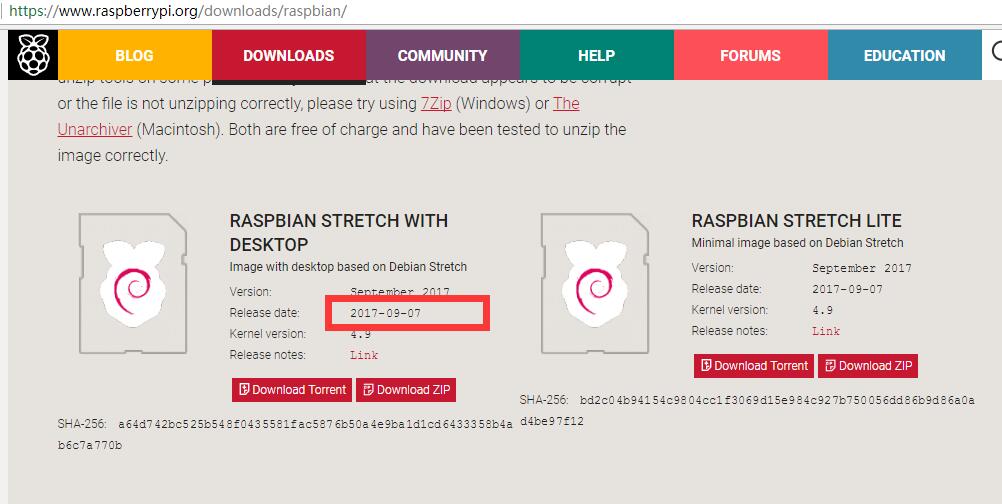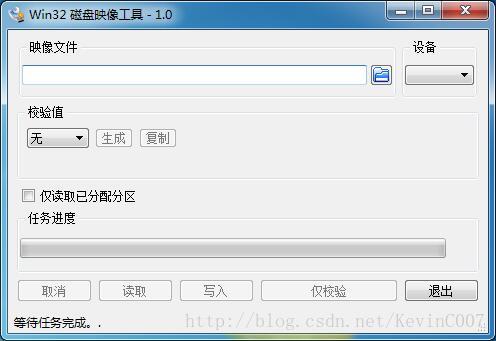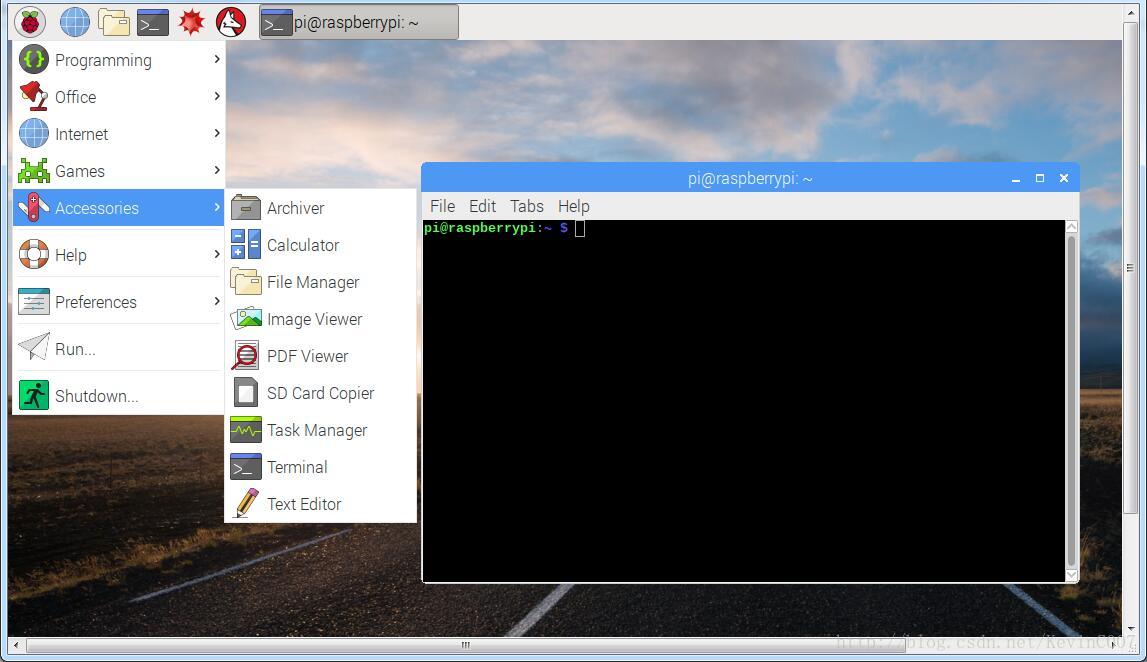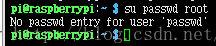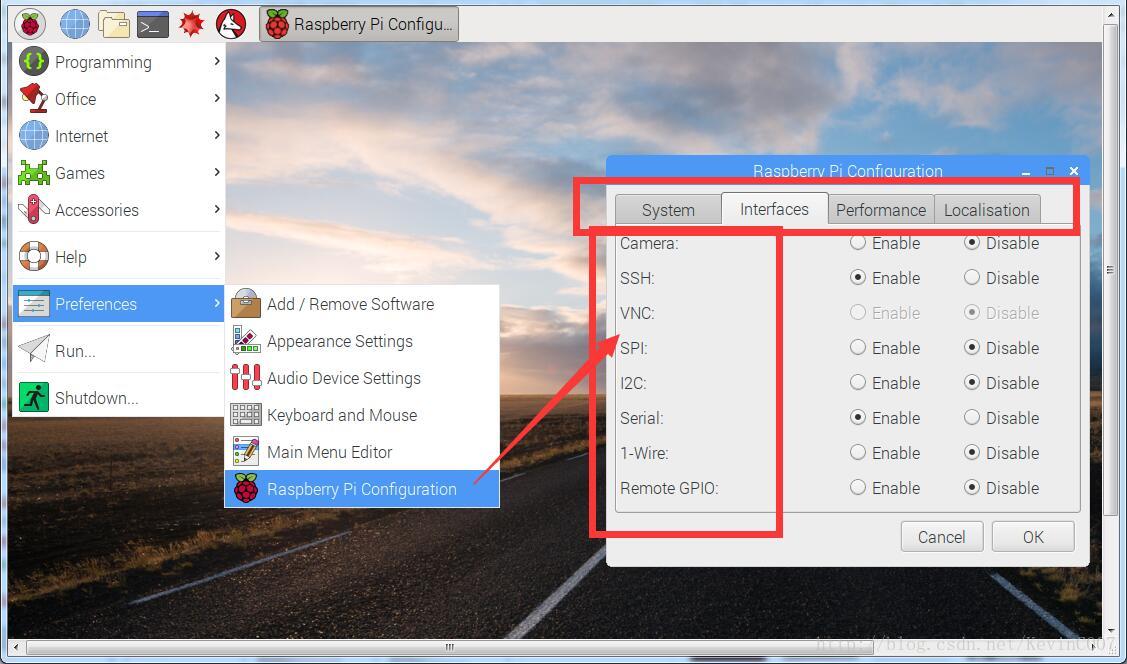圖形介面搭建樹莓派(Raspberry pi)環境
1. 下載raspberry pi最新下載raspbian,建議下載帶桌面版的版本(with DESKTOP),便於啟動後配置管理;
我下載的是2017-09-07版本的img包
https://www.raspberrypi.org/downloads/raspbian/
2. 將下載的img檔案寫到micro sd card上
我用的是Win32DiskImager
3. 上電,啟動系統,圖形介面進入(預設使用者名稱 pi / raspberry)
4. 進入圖形介面後,開啟CLI(Terminal),通過命令列啟動root使用者
要想使用root帳號,或者說開啟root使用者,可使用pi使用者登入,執行下面命令(此命令是給root賬戶設定密碼的,當切換到root管理員後,此命令無效)
- sudo passwd root
說明:sudo是linux系統管理指令,是允許系統管理員讓普通使用者執行一些或者全部的root命令的一個工具,如halt,reboot,su等等
執行此命令後系統會提示輸入兩遍的root密碼(用來確保你記住了密碼)。
接著輸入下面命令,用來解鎖root賬戶
- sudo passwd --unlock root
- su root
當從root使用者切換到pi使用者後,我們再次使用su passwd root來修改密碼,會報錯
5. 配置網路
4.1如果有無線網絡卡,影象介面下直接選擇wifi輸入密碼就可以
4.2 CLI模式下,命令列配置
一、第一種方法:通過配置 /etc/network/interfaces 檔案實現
sudo nano /etc/network/interfaces
修改後檔案內容如下:
auto lo
iface lo inet loopback
iface eth0 inet dhcp
auto wlan0
allow-hotplug wlan0
iface wlan0 inet dhcp
wpa-ssid “你的wifi名稱”
wpa-psk “你的wifi密碼”
具體各行配置的意思如下:
auto lo //表示使用localhost
iface eth0 inet dhcp //表示如果有網絡卡ech0, 則用dhcp獲得IP地址 (這個網絡卡是本機的網絡卡,而不是WIFI網絡卡)
auto wlan0 //表示如果有wlan裝置,使用wlan0裝置名
allow-hotplug wlan0 //表示wlan裝置可以熱插撥
iface wlan0 inet dhcp //表示如果有WLAN網絡卡wlan0 (就是WIFI網絡卡), 則用dhcp獲得IP地址
wpa-ssid “你的wifi名稱”//表示連線SSID名
wpa-psk “你的wifi密碼”//表示連線WIFI網路時,使用wpa-psk認證方式,認證密碼
上述定義後,如果有網線連線,則採取DHCP自動連接獲得地址,使用命令
sudo /etc/init.d/networking restart
成功後,用 ifconfig 命令可以看到 wlan0 裝置,且有了IP地址(已連線)
二、第二種方法:修改sudo nano /etc/wpa_supplicant/wpa_supplicant.conf實現
ctrl_interface=/var/run/wpa_supplicant
ctrl_interface_group=0
ap_scan=2
network={
ssid=“WIFI名稱“
proto=WPA2
key_mgmt=WPA-PSK
pairwise=TKIP
group=TKIP
psk=”WIFI密碼“
}
然後修改檔案sudo nano /etc/network/interfaces,修改後的檔案內容如下:
auto lo
iface lo inet loopback
iface eth0 inet dhcp.
auto wlan0
iface wlan0 inet dhcp
pre-up wpa_supplicant -B -Dwext -iwlan0 -c/etc/wpa_supplicant/wpa_supplicant.conf
post-down killall -q wpa_supplicant
修改完成後,使用以下命令重啟網路
sudo /etc/init.d/networking restart
成功後,用 ifconfig 命令可以看到 wlan0 裝置,且有了IP地址(已連線)
附註:上述兩種方法我們都是使用的DHCP動態IP,如果要設定靜態ip方法和以及連線隱藏SSID AP的方法:
(1)設定靜態ip:
修改檔案sudo nano /etc/network/interfaces
auto lo
iface lo inet loopback
iface eth0 inet dhcp
allow-hotplug wlan0
iface wlan0 inet manual
wpa-roam /etc/wpa_supplicant/wpa_supplicant.conf
iface default inet static
address 192.168.1.2
netmask 255.255.255.0
gateway 192.168.1.1
dns-nameservers x.x.x.x #你的本地dns地址
(2)連線WIFI不廣播隱藏SSID:
在ssid=”XXXX”下面加一行scan_ssid=1後重啟,具體如下:
sudo nano /etc/wpa_supplicant/wpa_supplicant.conf
ctrl_interface=/var/run/wpa_supplicant
ctrl_interface_group=0
ap_scan=2
network={
ssid=“網路id“
scan_ssid=1
proto=WPA2
key_mgmt=WPA-PSK
pairwise=TKIP
group=TKIP
psk=”密碼“
}
重啟後就可以連上這個不廣播SSID的無線網路。
6.系統配置:圖形介面下啟動SSH,VNC,Camera,I2C;配置語言、鍵盤等等7.配置中文輸入法
- 更新完成之後,執行:sudo apt-get install scim-pinyin,完成輸入法的安裝,在完成安裝後需要對輸入法進行啟用,在命令列輸入scim,將其啟用,出現如圖Starting SCIM,表示啟用完成,同時工作列會顯示鍵盤圖示。(切換輸入法快捷鍵:Ctrl+空格)
8.如果要 恢復安裝過樹莓派相關作業系統的TF卡容量,參考如下文章
http://bbs.shumeipaiba.com/thread-26-1-1.html